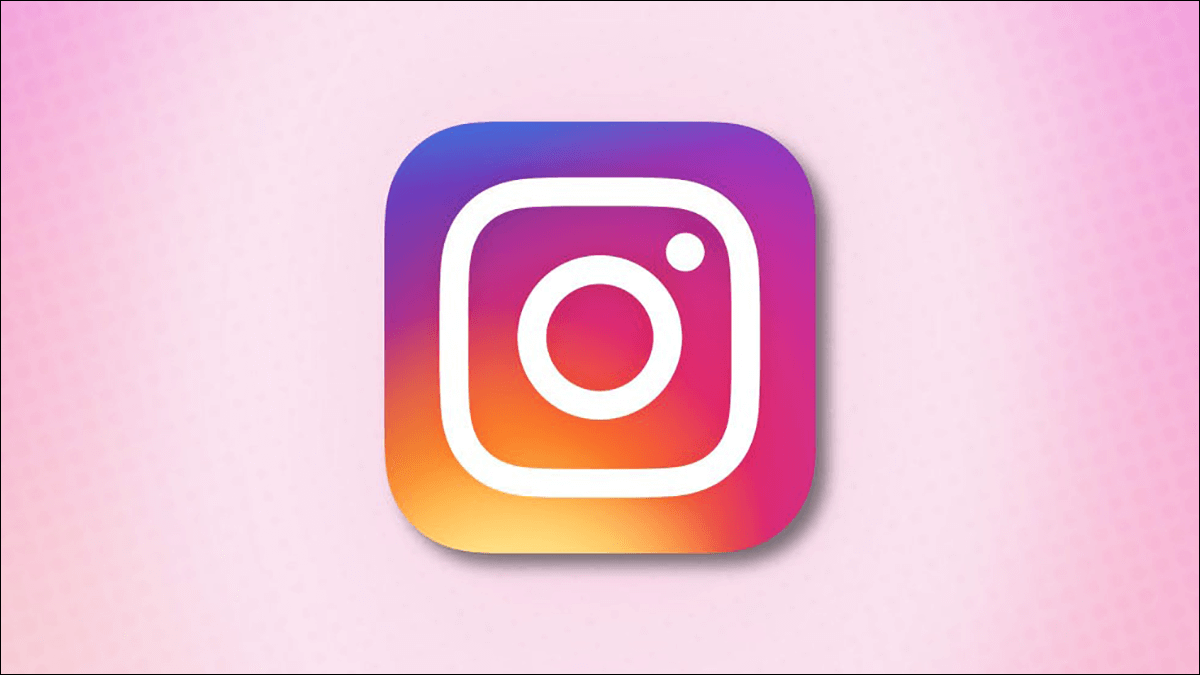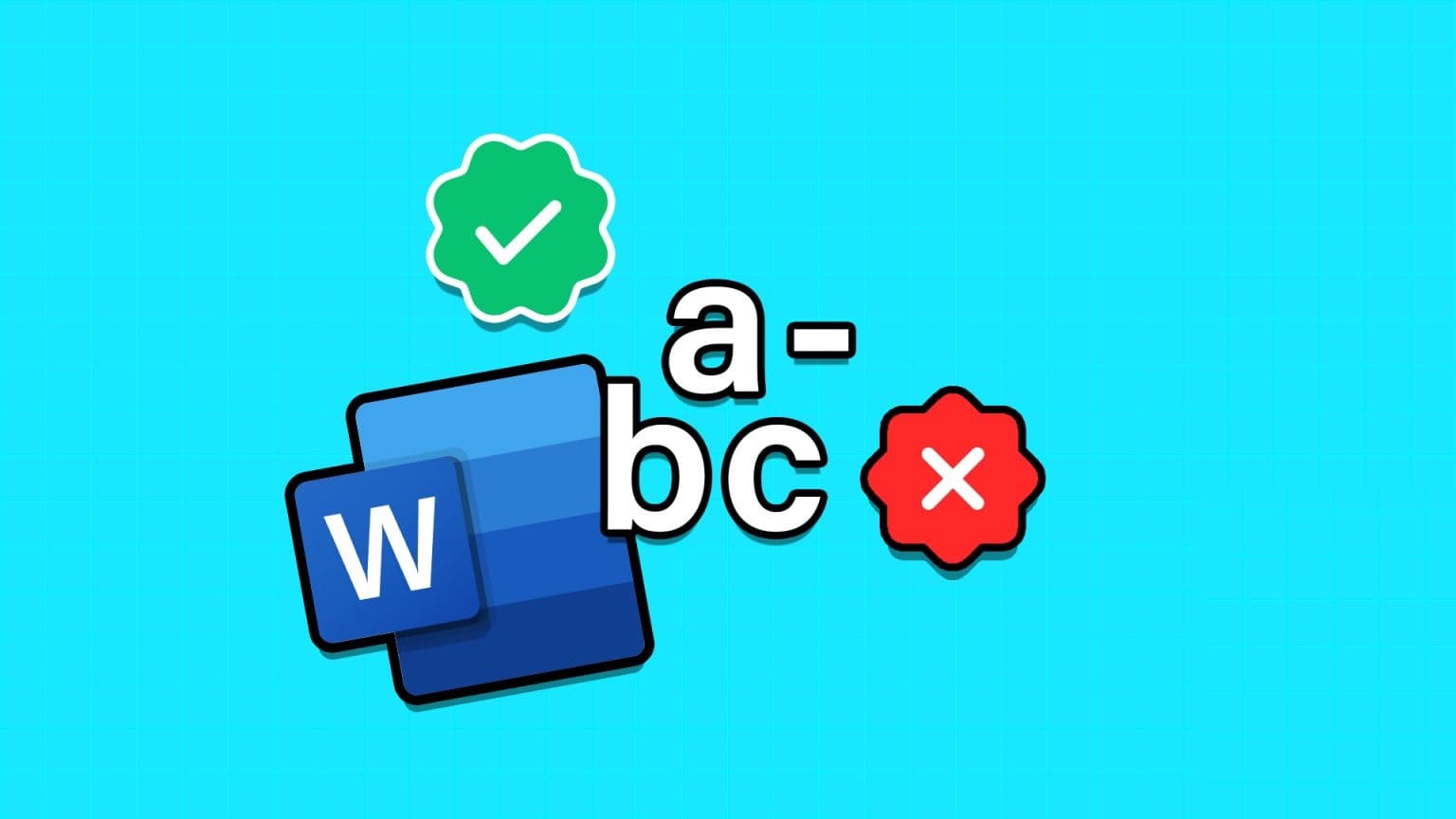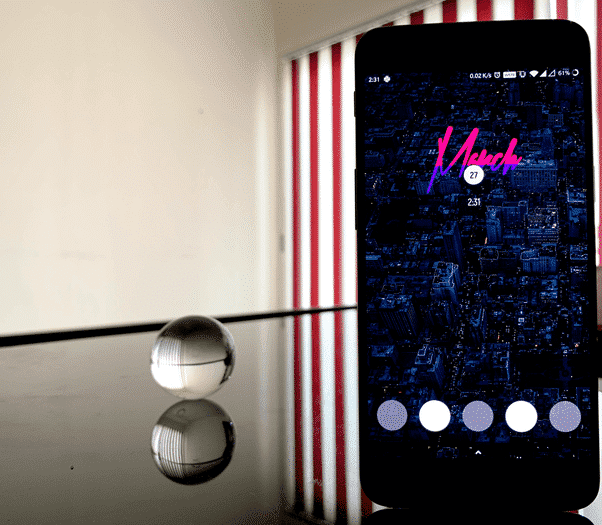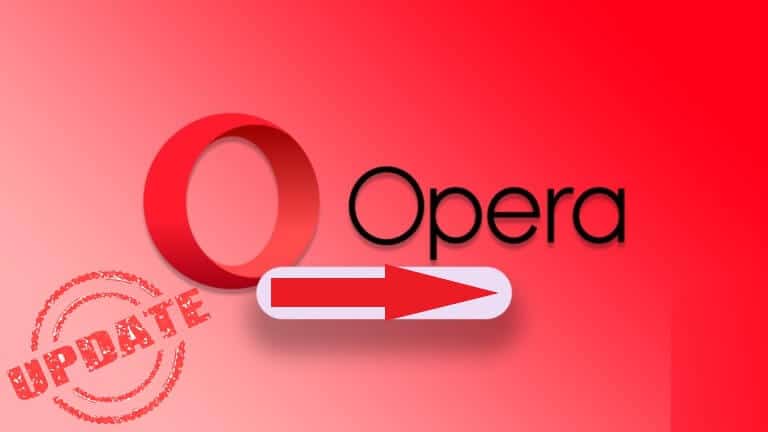Google Таблиці – це популярна програма для роботи з електронними таблицями, яка має багато корисних функцій. Одним із них є можливість створювати розкривні списки в будь-якій комірці або діапазоні комірок. Коли ви додаєте розкривний список, він стає Поділіться документом Google Таблиць Це легко зробити на Диску Google.
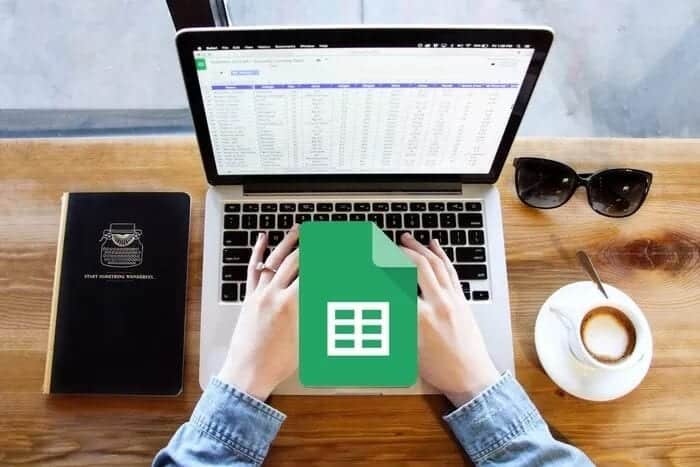
Одна з причин додавання списку може полягати в тому, щоб поставити користувачам запитання з кількома варіантами відповіді, щоб вони могли вибрати відповідь на основі своїх уподобань. Це також можна використовувати, наприклад, для збору відгуків. Незалежно від того, у якому випадку ви використовуєте, створити розкривний список і редагувати його пізніше надзвичайно легко як у веб-переглядачі, так і в мобільній версії Google Таблиць.
Давайте розпочнемо.
Створіть розкривний список Google Таблиць у веб-програмі
Ми спробували браузер Edge на пристрої Windows, і ви можете використовувати його в будь-якому браузері як на Windows, так і на Mac. Однак для досягнення найкращих результатів Google рекомендує використовувати браузер Chrome.
Розділ 1: Тип листи.нові в адресному рядку, щоб швидко створити та відкрити новий документ Google Таблиць або відкрити документ зі свого облікового запису Диска Google.

Розділ 2: Знайдіть Перевірка Достовірність даних у списку даних.
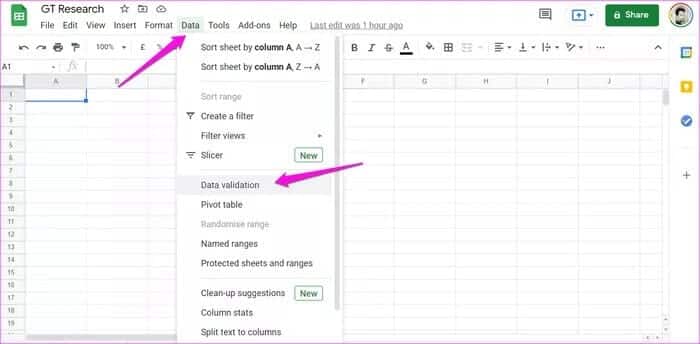
Крок 3: У наступному спливаючому вікні виберіть критерії, які можуть бути «Список предметів"Або"список доменів.” Перший варіант означає, що користувачі можуть вибрати елемент зі списку попередньо визначених елементів. Другий варіант означає, що користувачі можуть вибрати список елементів з інших комірок того самого аркуша або навіть інших аркушів у тому самому документі. Щоб зробити його простим, ми створимо список елементів.
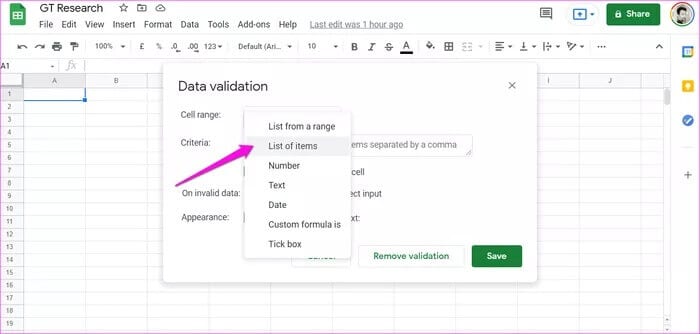
Розділ 4: Далі введіть усі елементи, які потрібно відобразити у списку, розділивши їх комою, у друге поле поруч із Критеріями.
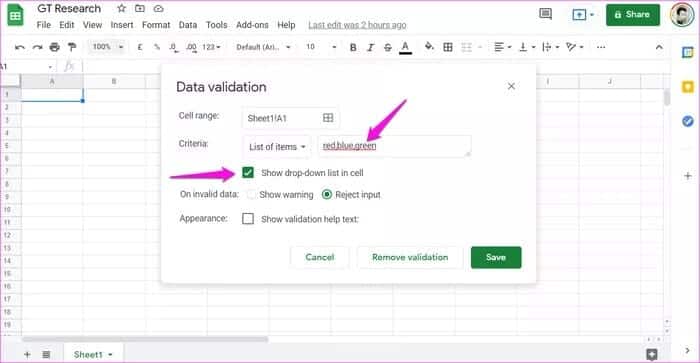
Розділ 5: УвімкнутиПоказати спадний список у комірціщоб відобразити розкривний список у вибраній комірці зі стрілкою, спрямованою вниз, щоб користувачам було легше помітити, що у вибраній комірці є розкривний список.
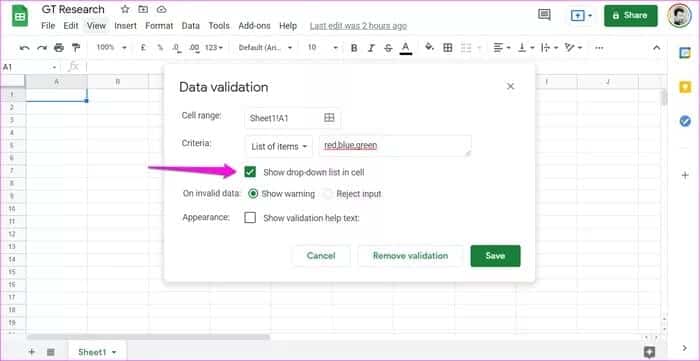
Крок 6: Виберіть Показати попередження біля "на недійсні дані”, якщо ви хочете дозволити користувачам вводити недійсні дані (щось не визначене заздалегідь), але ви виберете введений елемент, щоб виділити його. Виберіть Відхилити введення, щоб не дозволяти вибирати нічого, що не було попередньо вибрано.
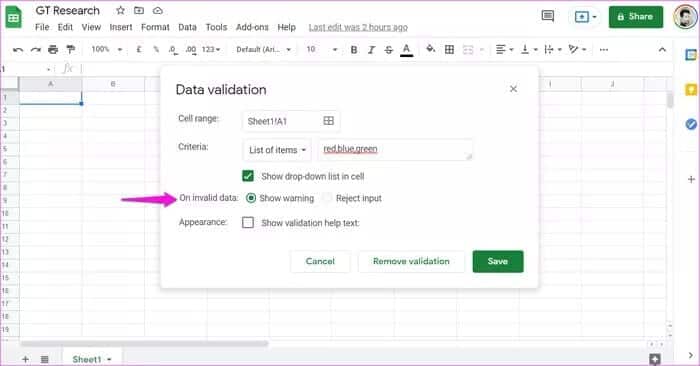
Розділ 7: Знайти "Показати довідковий текст перевіркиякщо ви хочете додати спеціальну примітку, щоб допомогти користувачам зрозуміти, що вони мають робити зі спадним меню. Коли ви виберете опцію введення примітки, з’явиться текстове поле.
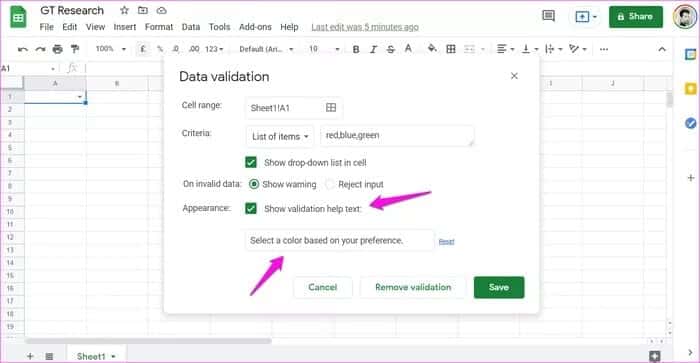
Розділ 8: Натисніть кнопку зберегти Щоб завершити, перевірте спадне меню безпосередньо у вибраній клітинці.
Ось як це виглядає, коли ви натискаєте стрілку вниз.
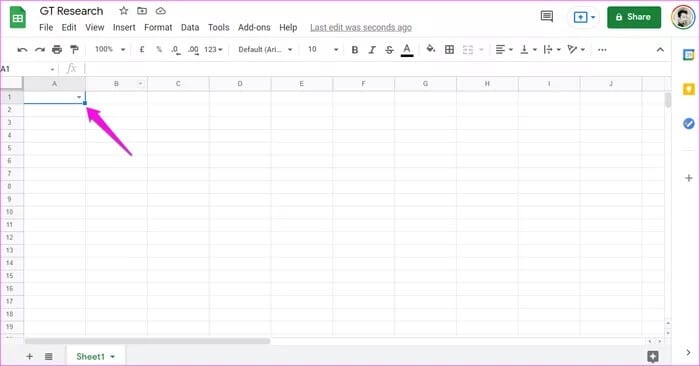
Тепер ви можете вибрати попередньо вибраний елемент зі спадного списку, натиснувши стрілку та вибравши елемент.
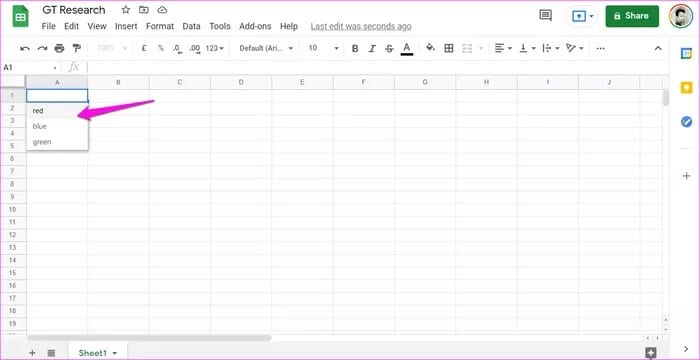
Ви також можете ввести (ввести) те, що раніше не вказано.
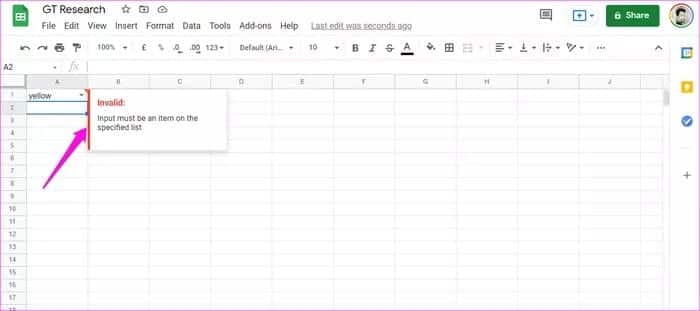
Комірка відразу буде позначена червоним значком і повідомленням, яке з’являтиметься, якщо навести на неї курсор миші.
Створіть розкривний список Google Таблиць у мобільному додатку
Дії для версій Android і iOS однакові. У прикладі нижче ми будемо використовувати Android.
Розділ 1: Відкрийте додаток Google Таблиці І відкрийте/створіть новий документ електронної таблиці. Виберіть клітинку, до якої потрібно додати розкривний список. Тепер торкніться значка меню з трьома крапками у верхньому правому куті та виберіть Перевірка даних.
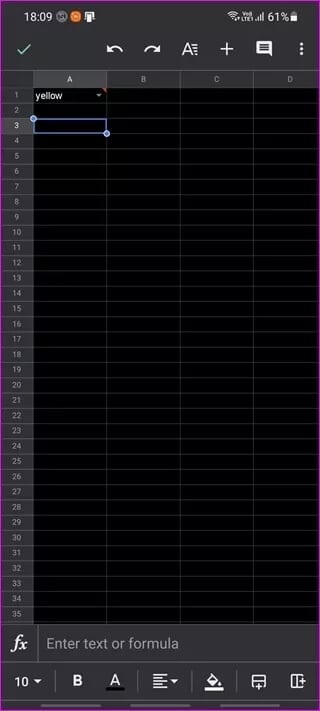
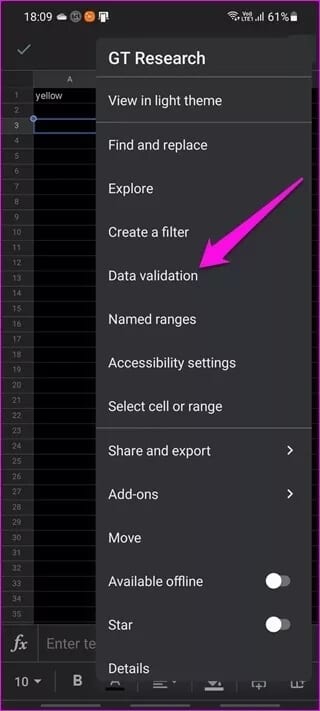
Розділ 2: Виберіть Критерії для спадного списку. Це може бути будь-якеСписок предметів"Або"список доменів. Потім натисніть кнопку «доповненняВведіть розділені комами елементи, які потрібно відобразити в розкривному списку.
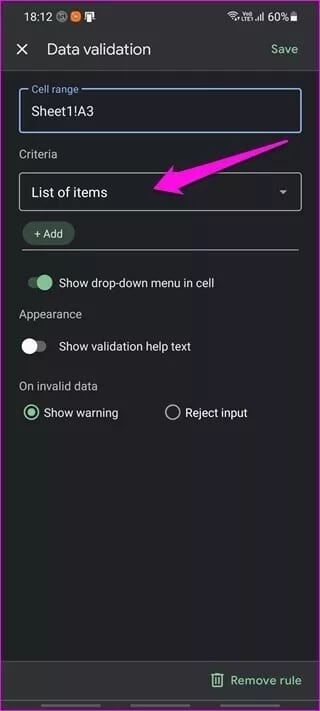
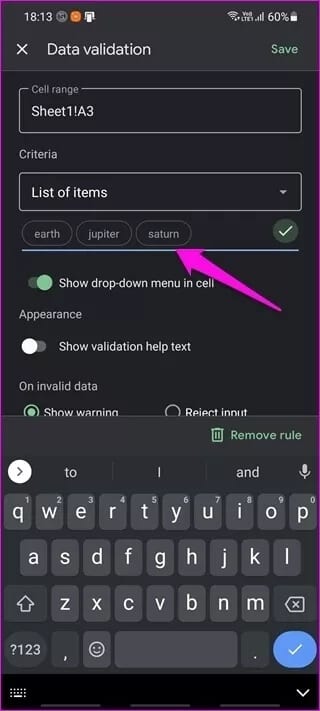
Крок 3: УвімкнутиПоказати розкривний список у клітинці”, щоб відобразити стрілку, щоб користувачі знали, що клітинка містить розкривний список. Увімкніть «Показувати текст довідки щодо перевірки», щоб відображати персоналізоване повідомлення, яке допоможе користувачам зрозуміти, що їм потрібно зробити. Якщо це ввімкнено, з’явиться кнопка редагування. Натисніть на це, щоб додати повідомлення.
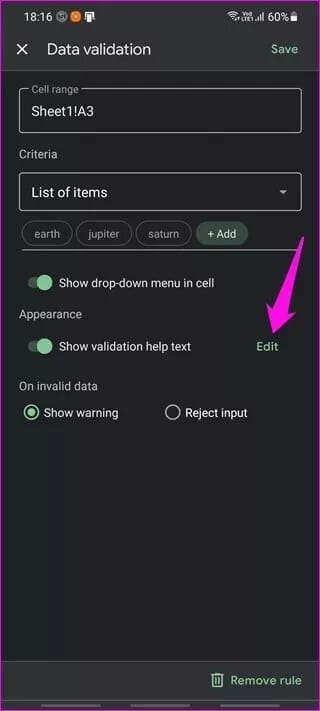
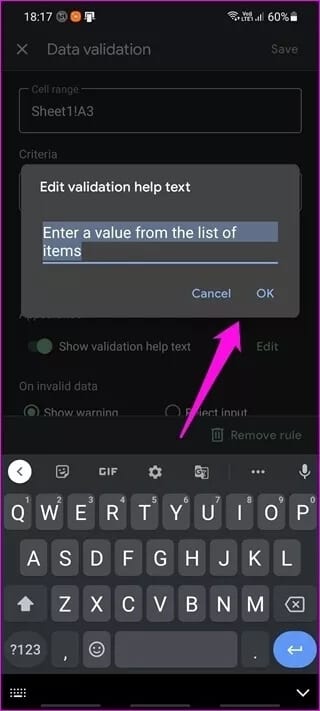
Розділ 4: Під заголовком "Недійсні дані, виберіть Показати попередження, якщо ви бажаєте, щоб інші вводили те, що не було попередньо вибрано. Виберіть Відхилити введення, якщо ви хочете змусити користувачів вибрати елемент зі списку. Після завершення натисніть кнопку «Зберегти».
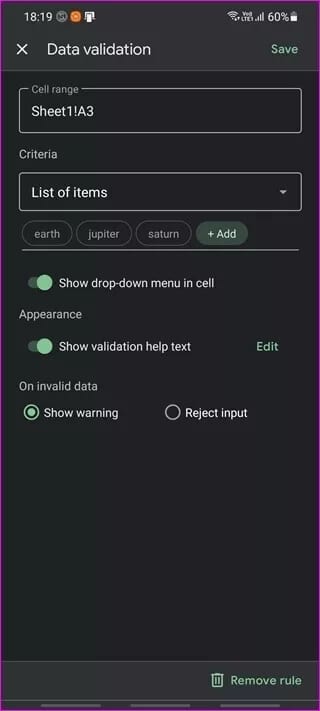
Ви помітите стрілку в нижньому куті екрана, коли ви виберете клітинку, яка містить розкривний список. Натисніть на нього, щоб вибрати елемент зі списку, який буде ковзати знизу вгору.
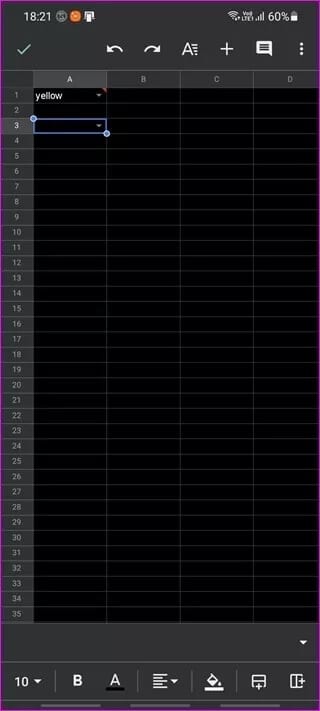
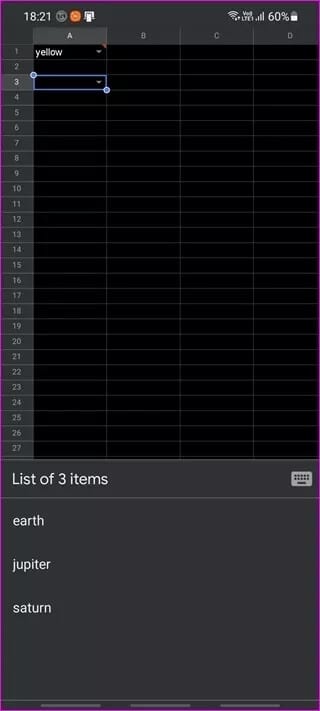
Якщо ви хочете ввести інше значення замість того, що було вибрано раніше, клацніть натомість піктограму клавіатури та введіть свою відповідь.
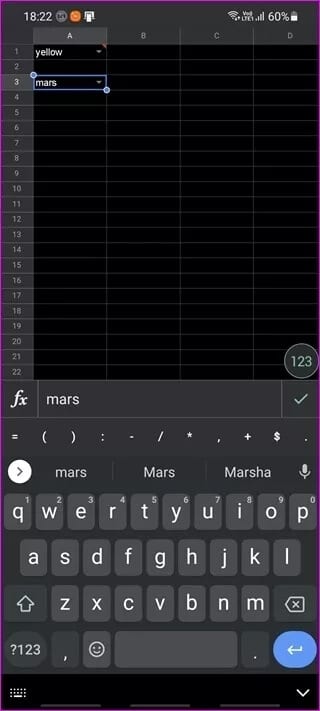
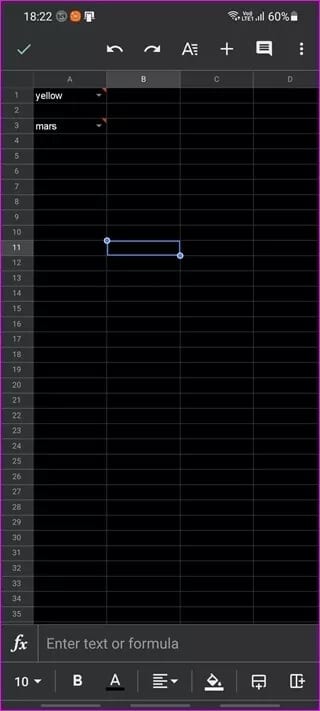
Подібно до веб-програми, введення відповіді, відмінної від попередньо вибраної, призведе до позначення комірки прапорцем, щоб виділити її.
Редагувати або видаляти розкривні списки Google Таблиць у веб-програмі
Перші кілька кроків залишаться незмінними. Виберіть клітинку, до якої ви додали розкривне меню в електронних таблицях, і перейдіть до неї дані> Список перевірки даних. Тепер ви можете змінити критерії, вибрані клітинки та всі інші параметри або просто натиснути «Видалити перевіркущоб видалити список. Натисніть кнопку Зберегти, щоб зберегти зміни.
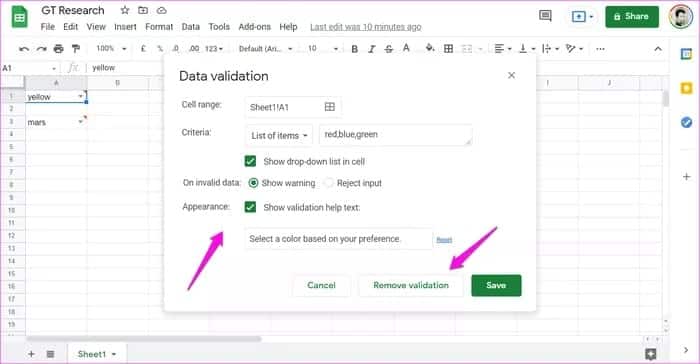
Зауважте, що видалення спадного списку призведе до видалення перевірки, а не ручного введення користувача.
Редагувати або видаляти розкривні списки в Google Таблицях у мобільному додатку
Кроки для редагування або видалення розкривних списків у мобільних програмах Google Таблиці залишаються незмінними. Виберіть клітинку, що містить розкривний список, і в меню з трьома крапками виберіть Перевірка даних. Натисніть «Видалити правило», щоб видалити список або відредагувати його на свій розсуд.
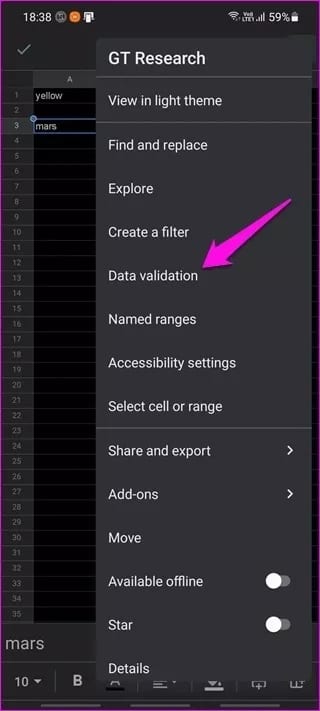
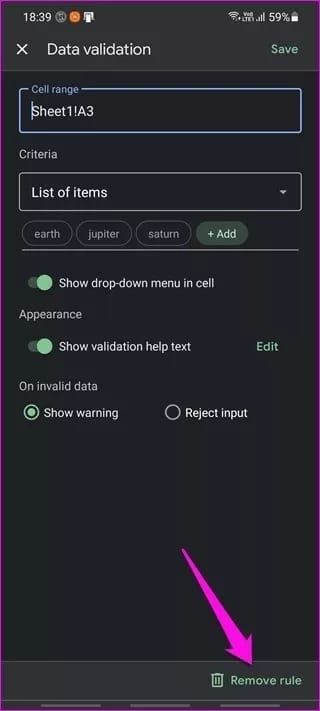
Випадаючі меню – це весело
Створювати розкривні списки та керувати ними в Google Таблицях дуже просто. Створення списку займає менше кількох хвилин, але багато що також залежить від кількості елементів. І якщо ви встановите критерій List From Domain, це може зайняти деякий час.
Ви також можете співпрацювати з іншими користувачами над одним документом Google Sheet Дозволяючи кільком користувачам редагувати той самий документ. Це заощадить вам дорогоцінний час, особливо якщо є кілька спадних меню або багато даних для аналізу.